
- Автор Lynn Donovan [email protected].
- Public 2023-12-15 23:50.
- Акыркы өзгөртүү 2025-01-22 17:31.
Talend MDM Web User Interfaceден H2 консолуна туташуу үчүн, төмөнкүнү аткарыңыз:
- Меню панелинен Tools чыкылдатыңыз.
- Тандоо H2 Жаңы баракты ачуу үчүн тизмеден консол.
- киргизиңиз байланыш сиздин байланыштуу маалымат маалымат базасы , анан чыкылдатыңыз Туташуу . The H2 консолу менен ачылат мүмкүндүк алуу МДМга маалымат базасы .
Андан тышкары, браузерден h2 DBге кантип кирсем болот?
H2 кирүү консол. Баштоо жазгы жүктөө колдонмосу жана мүмкүндүк алуу консол браузер URL менен: h2 . Биз консолду ушул сыяктуу көрө алабыз. Азыр кирүү конфигурацияланган колдонуучу аты жана сырсөз.
Ошондой эле билесизби, h2 консолуна кантип кирсем болот? Мүмкүнчүлүк the H2 Console Сенин колуңдан келет мүмкүндүк алуу the консол төмөнкү URL боюнча: h2 - консол /. Сиз керек кирүү JDBC URL жана эсептик дайындары. үчүн мүмкүндүк алуу сыноо маалымат базасы учурашуучу тез баштоо колдонот, кирүү бул маалыматтар: JDBC URL: jdbc: h2 :mem:greeter-quickstart;DB_CLOSE_ON_EXIT=FALSE;DB_CLOSE_DELAY=-1.
Бул жерде, h2 маалымат базасы кантип иштейт?
H2 болуп саналат ачык булактуу жеңил Java маалымат базасы . It болот Java тиркемелерине кыналган же кардар-сервер режиминде иштетилет. H2 базасы болот эстутумда иштөө үчүн конфигурацияланыңыз маалымат базасы , бул маалыматтарды билдирет болот дискте сакталбайт.
h2 серверин кантип баштасам болот?
Сиз h2 консол серверин да кыстарылган h2 DB баштоо үчүн колдоно аласыз
- Терминалда bin / h2.sh иштетиңиз, ал веб-браузерде консолдук сервер веб gui ачат.
- Андан кийин Сакталган Орнотуулар ачылуучу тизмеден Жалпы H2 (Камылган) тандаңыз.
- Ал төмөнкү тиешелүү талаада драйвер классын жана jdbc url көрсөтөт.
Сунушталууда:
PostgreSQL маалымат базасына кантип туташсам болот?

PostgreSQL маалымат базасы серверине psql аркылуу туташыңыз Биринчиден, psql программасын ишке киргизиңиз жана төмөндө көрсөтүлгөндөй psql сөлөкөтүн чыкылдатуу менен postgres колдонуучусун колдонуп PostgreSQL маалымат базасы серверине туташыңыз: Экинчиден, Server, Database, Port, Username, and Password сыяктуу керектүү маалыматты киргизиңиз. . Демейки кабыл алуу үчүн Enter басыңыз
SQL маалымат базасын башка маалымат базасына кантип калыбына келтирем?

Берилиштер базасын жаңы жерге калыбына келтирүү жана кошумча маалымат базасынын атын өзгөртүү. SQL Server Database Engine ылайыктуу инстанциясына туташып, андан кийин Object Explorerде сервер дарагын кеңейтүү үчүн сервердин атын чыкылдатыңыз. Берилиштер базаларын оң баскыч менен чыкылдатып, андан кийин Маалымат базасын калыбына келтирүүнү чыкылдатыңыз. Маалыматтар базасын калыбына келтирүү диалог кутусу ачылат
Түйүн JS маалымат базасына кантип туташсам болот?

'mysql' модулун жүктөп алуу жана орнотуу үчүн, Command Terminalди ачып, төмөнкүнү аткарыңыз: C:UsersYour Name>npm орнотуу mysql. var mysql = require('mysql'); 'demo_db_connection.js' иштетиңиз C:UsersYour Name>node demo_db_connection.js. Байланышты! con. туташтыруу(функция(ката) {эгерде (ката) ката кетирүү; консол
Кантип кошулуу маалымат базасына туташсам болот?
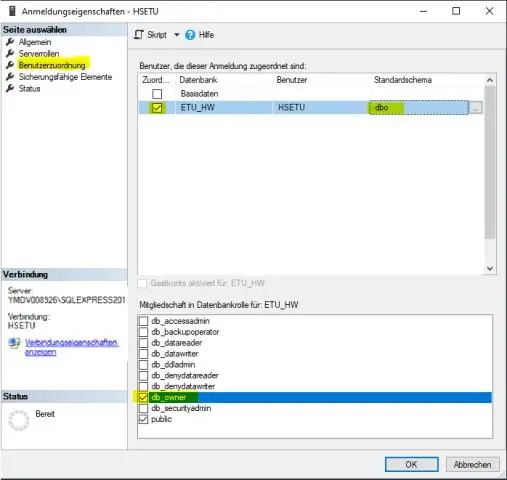
DB Visualizer Shut down Confluence аркылуу камтылган H2 маалымат базасына туташыңыз. /берилиштер базасы каталогуңуздун камдык көчүрмөсүн сактаңыз. DBVisualizer ишке киргизиңиз. Жаңы маалымат базасы байланышын түзүү тандаңыз жана байланышты орнотуу үчүн көрсөтмөлөрдү аткарыңыз. Сизге керектүү маалымат: Маалыматтар базасына туташуу
GoDaddy MySQL маалымат базасына алыстан кантип туташсам болот?
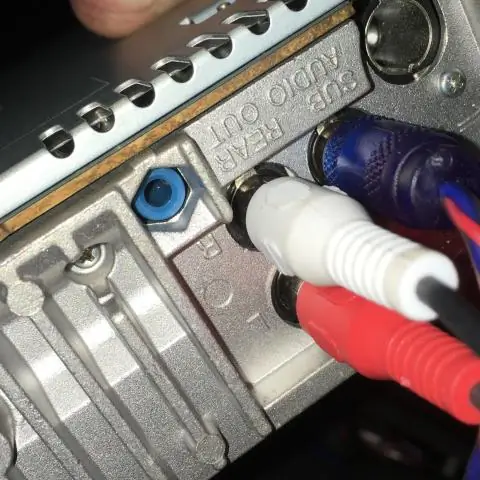
Менин Linux Хостинг эсебимдеги MySQL маалымат базасына алыстан туташуу GoDaddy продукт бетине өтүңүз. Колдонгуңуз келген Linux Hosting каттоо эсебинин жанындагы Web Hosting астында Башкаруу баскычын чыкылдатыңыз. Каттоо панелинен cPanel Admin чыкылдатыңыз. cPanel Башкы бетинде, Маалымат базалары бөлүмүндө, Remote MySQL чыкылдатыңыз
